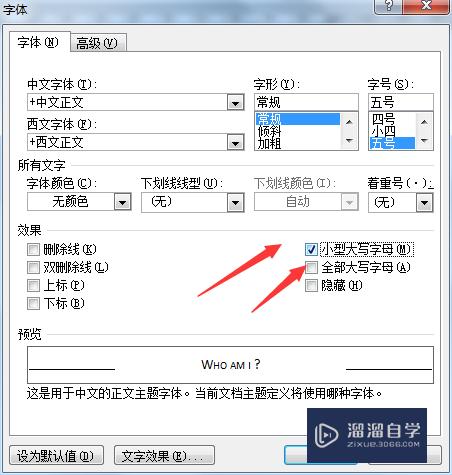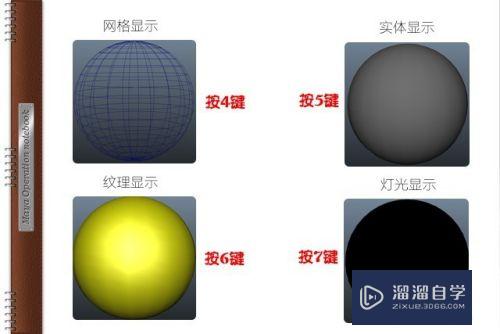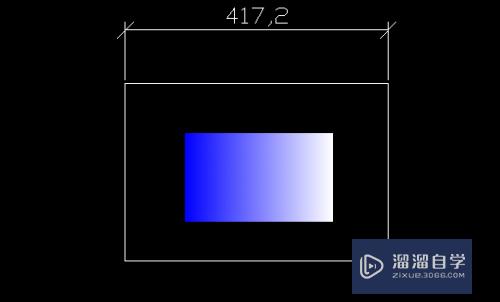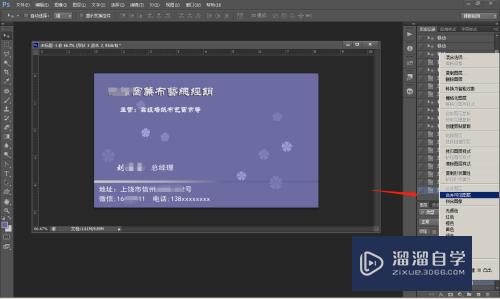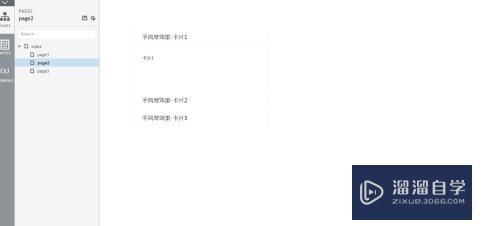PS如何创建新的图层(ps如何创建新的图层快捷键)优质
PS软件的操作中。图层是对图像操作最基本的也是最核心的元素。建立图层的方式有以下几种方法。下面小渲就用图文的方式给大家一一介绍。
如果大家想要学习更多的“PS”相关内容。点击这里可学习PS免费课程>>
工具/软件
硬件型号:雷神(ThundeRobot)911Zero
系统版本:Windows7
所需软件:PS CS6
建立图层方法一
第1步
打开PS软件。执行“文件”---“打开”命令。打开需要处理的图片
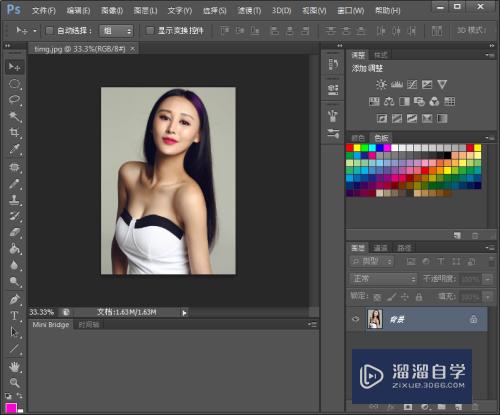
第2步
执行“图层”---“新建”---“图层”命令
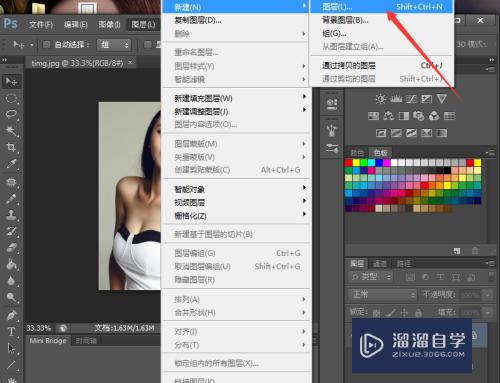
第3步
在对话框中命名图层的名字
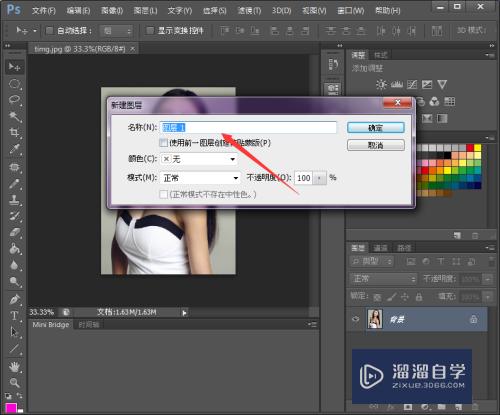
第4步
选择图层的颜色
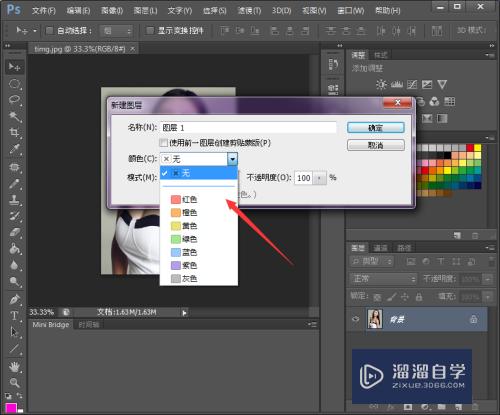
第5步
设置图层的混合模式
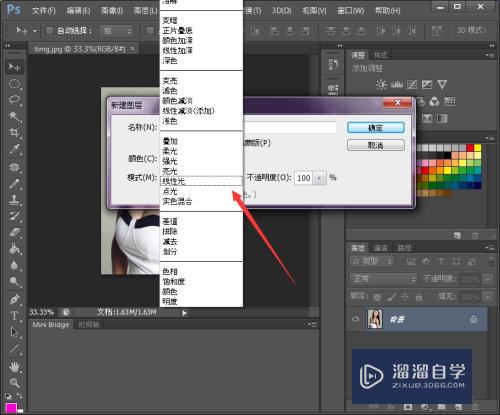
第6步
然后点击确定。图层新建完毕
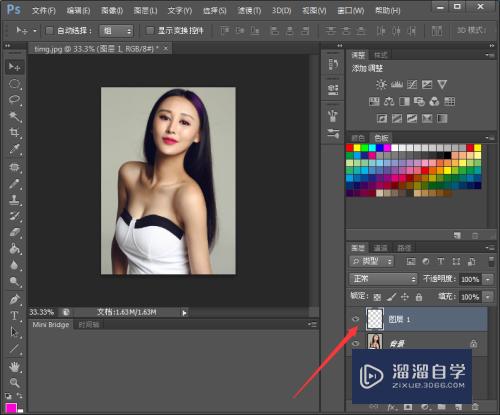
建立图层的方法二
第1步
点击图层面板的右上角“扩展”按钮
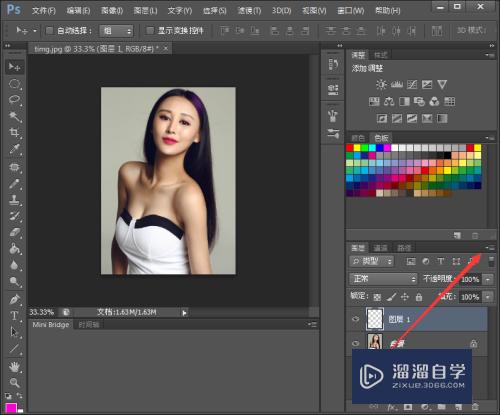
第2步
在菜单栏中选择“新建图层”
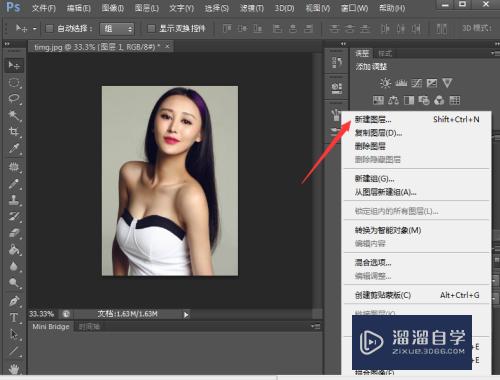
第3步
在弹出的对话框中确定参数
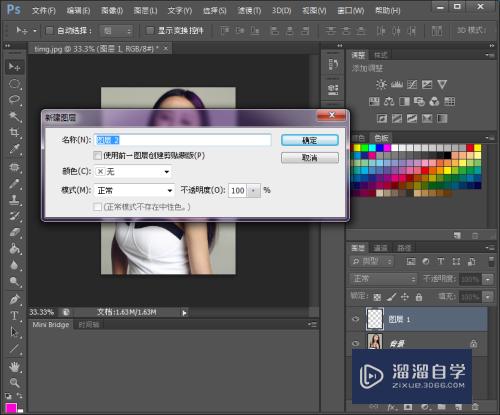
第4步
然后新建图层完毕
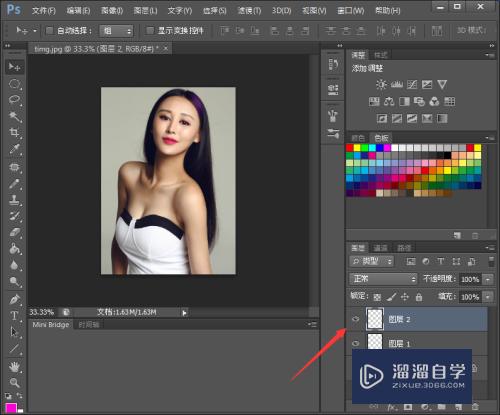
新建图层方法三
第1步
这种方法是最快捷的。就是点击图层面板的右下角“新建图层按钮”
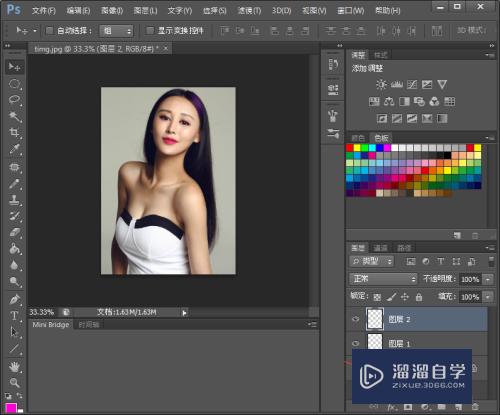
第2步
就可以创建新的图层。不过没有相关选项的设置
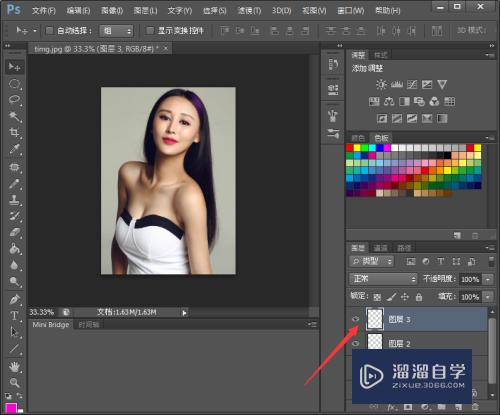
以上关于“PS如何创建新的图层(ps如何创建新的图层快捷键)”的内容小渲今天就介绍到这里。希望这篇文章能够帮助到小伙伴们解决问题。如果觉得教程不详细的话。可以在本站搜索相关的教程学习哦!
更多精选教程文章推荐
以上是由资深渲染大师 小渲 整理编辑的,如果觉得对你有帮助,可以收藏或分享给身边的人
本文标题:PS如何创建新的图层(ps如何创建新的图层快捷键)
本文地址:http://www.hszkedu.com/75000.html ,转载请注明来源:云渲染教程网
友情提示:本站内容均为网友发布,并不代表本站立场,如果本站的信息无意侵犯了您的版权,请联系我们及时处理,分享目的仅供大家学习与参考,不代表云渲染农场的立场!
本文地址:http://www.hszkedu.com/75000.html ,转载请注明来源:云渲染教程网
友情提示:本站内容均为网友发布,并不代表本站立场,如果本站的信息无意侵犯了您的版权,请联系我们及时处理,分享目的仅供大家学习与参考,不代表云渲染农场的立场!